Cómo borrar tu cuenta de Yahoo Email desde tu celular
Eliminar una cuenta de correo electrónico Yahoo puede ser un paso importante en tu vida digital. Ya sea que estés cambiando a otro proveedor de correo electrónico o simplemente desees cerrar tu cuenta de Yahoo, es fundamental saber cómo eliminarla de manera adecuada. En esta guía, encontrarás instrucciones detalladas sobre cómo eliminar una cuenta de correo electrónico Yahoo utilizando tanto la aplicación móvil como la versión web móvil.
Esta guía completa te proporcionará los pasos necesarios para eliminar tu cuenta de manera segura, así como también te brindará información sobre las precauciones a tener en cuenta y las alternativas disponibles en caso de que no desees eliminarla permanentemente.
- Pasos para eliminar una cuenta de correo electrónico Yahoo desde la aplicación móvil
- Pasos para eliminar una cuenta de correo electrónico Yahoo desde la versión web móvil
- Alternativas a eliminar una cuenta de correo electrónico Yahoo
-
Preguntas frecuentes
- ¿Qué sucede después de eliminar una cuenta de correo electrónico Yahoo?
- ¿Puedo recuperar mi cuenta después de eliminarla?
- ¿Cómo puedo migrar mis datos y correos electrónicos a otra cuenta después de eliminar mi cuenta de correo electrónico Yahoo?
- ¿Existe un período de espera antes de que mi cuenta se elimine por completo?
- Conclusión
Pasos para eliminar una cuenta de correo electrónico Yahoo desde la aplicación móvil
Paso 1: Inicia sesión en la aplicación Yahoo Mail
Para comenzar el proceso de eliminación de tu cuenta de correo electrónico Yahoo, primero debes abrir la aplicación Yahoo Mail en tu dispositivo móvil. Si aún no tienes la aplicación instalada, puedes descargarla desde la tienda de aplicaciones correspondiente a tu sistema operativo.
Una vez que hayas abierto la aplicación, ingresa tus credenciales de inicio de sesión (tu dirección de correo electrónico Yahoo y contraseña) en los campos correspondientes y selecciona "Iniciar sesión".
Paso 2: Accede a la configuración de la cuenta
Después de iniciar sesión en la aplicación Yahoo Mail, necesitarás acceder a la configuración de tu cuenta. Para hacerlo, busca el icono de "Configuración" en la parte inferior derecha de la pantalla y selecciónalo.
Lee También Error 5000 Twitch, 4 Formas De Resolverlo
Error 5000 Twitch, 4 Formas De ResolverloPaso 3: Administrar cuentas
Dentro de la configuración de la cuenta, busca y selecciona la opción "Administrar cuentas". Esta opción te permitirá acceder a la configuración específica de tu cuenta de correo electrónico Yahoo.
Paso 4: Eliminar cuenta de correo electrónico Yahoo
Una vez que estés en la configuración de "Administrar cuentas", busca la opción "Eliminar cuenta" y selecciona esta opción. Asegúrate de leer cuidadosamente las instrucciones y los términos antes de continuar.
Recuerda que eliminar tu cuenta de correo electrónico Yahoo implica la pérdida permanente de todos los correos electrónicos, datos y contactos asociados con la cuenta, por lo que es importante hacer una copia de seguridad de cualquier información importante antes de proceder.
Paso 5: Confirmar la eliminación de la cuenta
Una vez que hayas seleccionado la opción "Eliminar cuenta", es posible que se te solicite proporcionar una confirmación adicional. Lee atentamente las indicaciones y confirma tu decisión. Ten en cuenta que este paso es irreversible y que tu cuenta de correo electrónico Yahoo se eliminará de forma permanente.
Una vez que hayas confirmado la eliminación de tu cuenta, se iniciará el proceso de eliminación y se te notificará una vez que se haya completado. Asegúrate de seguir las instrucciones adicionales proporcionadas por Yahoo para asegurarte de que la eliminación de tu cuenta se realice de manera segura.
Pasos para eliminar una cuenta de correo electrónico Yahoo desde la versión web móvil
Paso 1: Acceder al sitio web de Yahoo
Si prefieres eliminar tu cuenta de correo electrónico Yahoo utilizando la versión web móvil, primero debes abrir el navegador en tu dispositivo móvil e ingresar al sitio web de Yahoo Mail. Para hacerlo, busca "Yahoo Mail" en el motor de búsqueda de tu elección y selecciona el resultado correspondiente al sitio web de Yahoo Mail.
Lee También ¿Qué Hacer Si Te Aparece El Error 2000 Twitch?
¿Qué Hacer Si Te Aparece El Error 2000 Twitch?Paso 2: Iniciar sesión en tu cuenta
Una vez que estés en el sitio web de Yahoo Mail, busca la opción de inicio de sesión y proporciona tus credenciales (dirección de correo electrónico Yahoo y contraseña) en los campos correspondientes. A continuación, selecciona "Iniciar sesión" para acceder a tu cuenta de correo electrónico Yahoo.
Una vez que hayas iniciado sesión en tu cuenta, busca la opción "Configuración" o "Mi cuenta" en la parte superior derecha de la página y selecciónala. Esto te llevará a la página de configuración de tu cuenta de correo electrónico Yahoo.
Paso 4: Eliminar la cuenta de correo electrónico Yahoo
Dentro de la página de configuración de cuenta, busca la opción "Eliminar cuenta" o "Cerrar cuenta" y selecciónala. Lee atentamente las instrucciones y los términos antes de continuar.
Recuerda que eliminar tu cuenta de correo electrónico Yahoo implica la pérdida irreversible de todos los correos electrónicos, datos y contactos asociados con la cuenta, por lo que es importante hacer una copia de seguridad de cualquier información importante antes de proceder.
Paso 5: Confirmar la eliminación de la cuenta
Una vez que hayas seleccionado la opción "Eliminar cuenta" o "Cerrar cuenta", es posible que se te solicite proporcionar una confirmación adicional. Lee cuidadosamente las indicaciones y confirma tu decisión. Ten en cuenta que este paso es irreversible y que tu cuenta de correo electrónico Yahoo se eliminará permanentemente.
Una vez que hayas confirmado la eliminación de tu cuenta, se iniciará el proceso de eliminación y se te notificará una vez que se haya completado. Asegúrate de seguir las instrucciones adicionales proporcionadas por Yahoo para asegurarte de que la eliminación de tu cuenta se realice de manera segura.
Lee También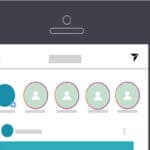 Cómo Cambiar El Color De Fondo En Las Historias En Instagram
Cómo Cambiar El Color De Fondo En Las Historias En InstagramAlternativas a eliminar una cuenta de correo electrónico Yahoo
Si no deseas eliminar tu cuenta de correo electrónico Yahoo de forma permanente, existen alternativas disponibles:
Puedes optar por desactivar temporalmente tu cuenta de correo electrónico Yahoo en lugar de eliminarla permanentemente. Esto te permitirá volver a activar tu cuenta en el futuro si así lo deseas, conservando tus correos electrónicos, datos y contactos.
Es importante destacar que desactivar temporalmente tu cuenta te permitirá tener un descanso de tu bandeja de entrada y de las notificaciones de Yahoo, pero no podrás acceder a tus correos electrónicos mientras tu cuenta esté desactivada.
Preguntas frecuentes
¿Qué sucede después de eliminar una cuenta de correo electrónico Yahoo?
Después de eliminar una cuenta de correo electrónico Yahoo, todos los correos electrónicos, datos y contactos asociados con dicha cuenta se perderán de forma permanente. No podrás recuperarlos una vez que la cuenta haya sido eliminada.
¿Puedo recuperar mi cuenta después de eliminarla?
No es posible recuperar una cuenta de correo electrónico Yahoo una vez que ha sido eliminada permanentemente. Es importante tener en cuenta esta consecuencia antes de proceder con la eliminación de tu cuenta.
¿Cómo puedo migrar mis datos y correos electrónicos a otra cuenta después de eliminar mi cuenta de correo electrónico Yahoo?
Si deseas transferir tus datos y correos electrónicos de una cuenta de correo electrónico Yahoo eliminada a otra cuenta, será necesario que hagas una copia de seguridad de tus datos antes de eliminar tu cuenta. Puedes hacerlo descargando tus correos electrónicos y archivos adjuntos a tu dispositivo o utilizando una herramienta de migración de correo electrónico.
Lee También Cómo Hacer Que Las Fotos del WhatsApp Quepan en el Perfil Completas
Cómo Hacer Que Las Fotos del WhatsApp Quepan en el Perfil Completas¿Existe un período de espera antes de que mi cuenta se elimine por completo?
Después de confirmar la eliminación de tu cuenta de correo electrónico Yahoo, es posible que exista un período de espera antes de que la eliminación se complete por completo. Este período de espera puede variar, pero generalmente se realiza para garantizar la seguridad de tu cuenta y evitar eliminaciones accidentales.
Conclusión
Eliminar una cuenta de correo electrónico Yahoo es un proceso que debe realizarse con precaución y cuidado. Los pasos proporcionados en esta guía te ayudarán a eliminar tu cuenta de manera segura desde la aplicación móvil o la versión web móvil. Recuerda que, antes de eliminar tu cuenta, es importante hacer una copia de seguridad de cualquier información importante y considerar las alternativas disponibles, como la desactivación temporal de la cuenta.
Toma decisiones informadas y conscientes al eliminar una cuenta de correo electrónico Yahoo, ya que esta acción implica la pérdida permanente de tus datos y correos electrónicos. Sigue los pasos proporcionados, lee atentamente las instrucciones y ten en cuenta las precauciones necesarias antes de proceder con la eliminación de tu cuenta de correo electrónico Yahoo.
Si quieres conocer otros artículos parecidos a Cómo borrar tu cuenta de Yahoo Email desde tu celular puedes visitar la categoría Redes Sociales.

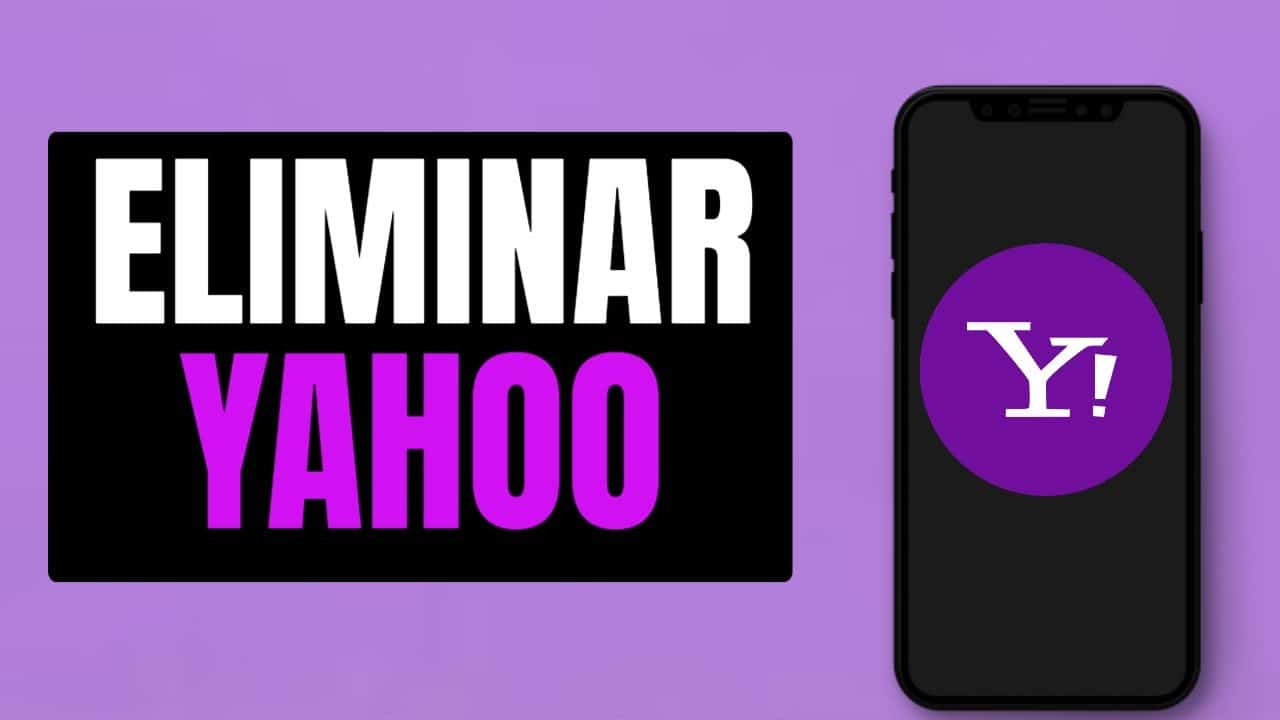
TE PUEDE INTERESAR